Spoločnosť Apple už roky sprístupňuje svoje vlastné aplikácie, ktoré vám pomôžu vyriešiť niektoré z vašich každodenných problémov. Patria sem aplikácie ako Kalendár, Hodiny, Knihy, Mail a dokonca aj Pripomienky.
Obsah
- Súvisiace čítanie
- Čo je nové s pripomienkami v systéme iOS 13?
- Sledujte všetko pomocou inteligentných zoznamov
- Zoskupte svoje zoznamy
- Prispôsobte a prispôsobte si rôzne zoznamy
- Podúlohy ešte viac uľahčujú život
- Pripojte k úlohám webové odkazy alebo obrázky
- Využite výhody panela rýchlych nástrojov
- Pridajte pripomienky z iných aplikácií
- Nechajte si pripomenúť, keď niekomu píšete
- Píšte, ako keby ste hovorili
-
Záver
- Súvisiace príspevky:
Súvisiace čítanie
- Ako „naozaj“ odstrániť dokončené pripomienky na iPhone a Mac navždy
- Ako používať pripomenutia založené na polohe v systéme IOS
- 13 malých, ale neuveriteľne užitočných zmien a funkcií v systéme iOS 13
- Váš sprievodca nastavením a správou zdieľaných zoznamov v novej aplikácii Pripomienky pre iOS 13
- 15 nových funkcií v systéme iOS 13.2, na ktorých by vám malo záležať
Až do iOS 13 sa však zdalo, že Pripomenutia boli roky zabudnuté, pretože neboli pridané žiadne zásadné funkcie. S iOS 13 sa to všetko zmenilo a Reminders sa premenili na konkurenta ako Todoist, Things alebo dokonca OmniFocus.
Čo je nové s pripomienkami v systéme iOS 13?
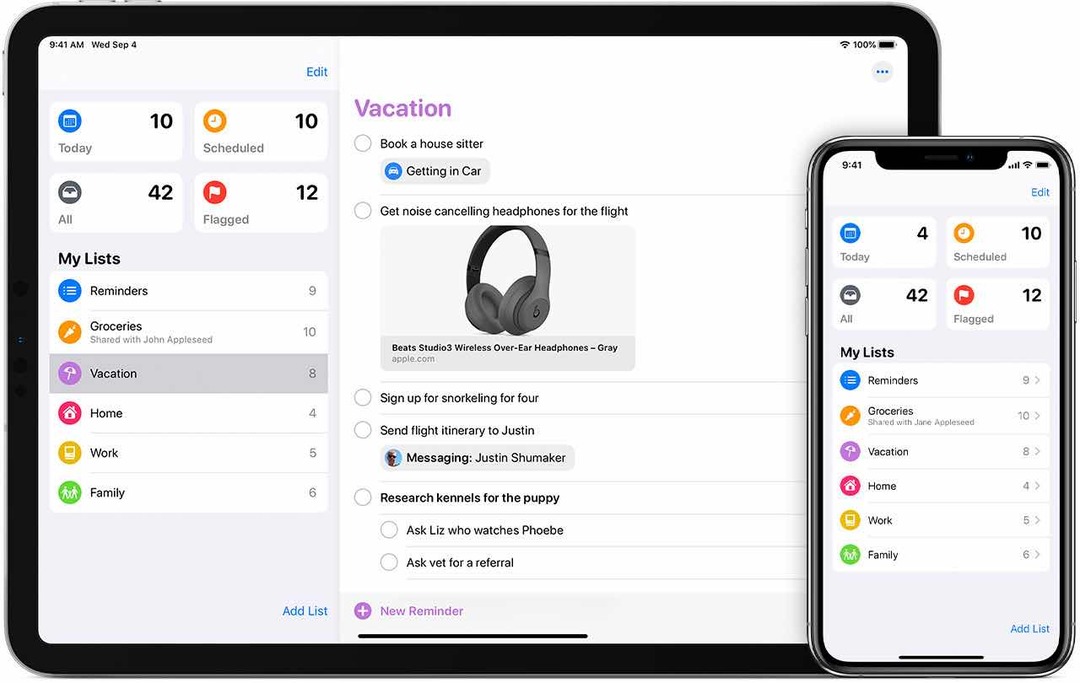
Aplikácia bola v podstate od základov prepísaná pre iOS 13, pričom napokon bolo pridaných mnoho požadovaných funkcií. Apple navyše pridal niekoľko ďalších funkcií, ktoré vo všeobecnosti uľahčujú život a ktoré inde nenájdete.
Ak chcete rýchlo zhrnúť najväčšie prírastky, tu je rýchly rozpis:
- Skupiny/zoznamy – Teraz môžete usporiadať svoje rôzne úlohy do zoznamov a potom ich pridať do rôznych skupín. Tieto skupiny a zoznamy je možné prispôsobiť rôznymi farbami a ikonami.
- Parsovanie prirodzeného jazyka – Zadaním „pripomenúť mi skontrolovať financie denne“ nastavíte dennú opakujúcu sa úlohu na Kontrola financií. To vám umožňuje v podstate napísať, ako by ste to urobili, keby ste o vykonanie týchto úloh požiadali niekoho iného.
- Integrácia správ – Pri vytváraní pripomienky vám nové nastavenie poskytne pripomienku, aby ste niečo vyvolali, keď četujete s niekým iným v aplikácii Správy.
Tento zoznam nezohľadňuje generálnu opravu, ktorú poskytuje redizajn. Namiesto rôznych „kartičiek“ naskladaných na seba pre vaše zoznamy získate oveľa krajšie rozhranie na interakciu s rôznymi úlohami.
Sledujte všetko pomocou inteligentných zoznamov
Ak je toto vaše prvé kolo s pripomenutiami, potom budete chcieť zadať a zadať svoje úlohy. Keď to urobíte a nastavíte pre ne dátumy splatnosti alebo pripomienky, môžete využiť inteligentné zoznamy.
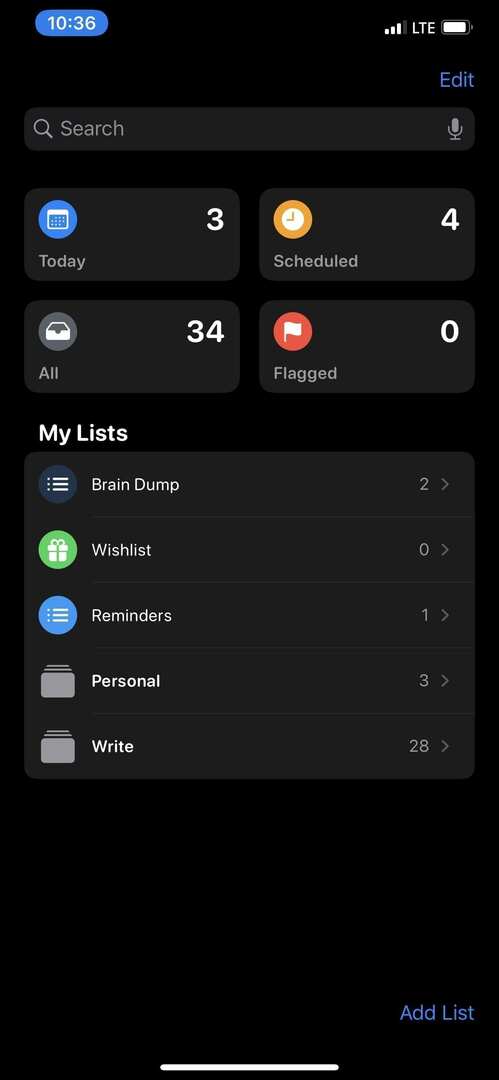
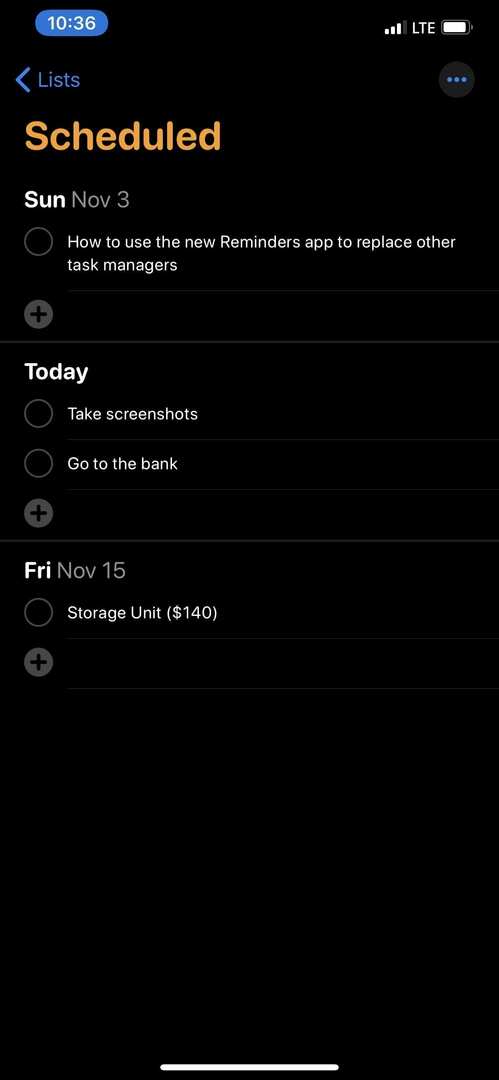
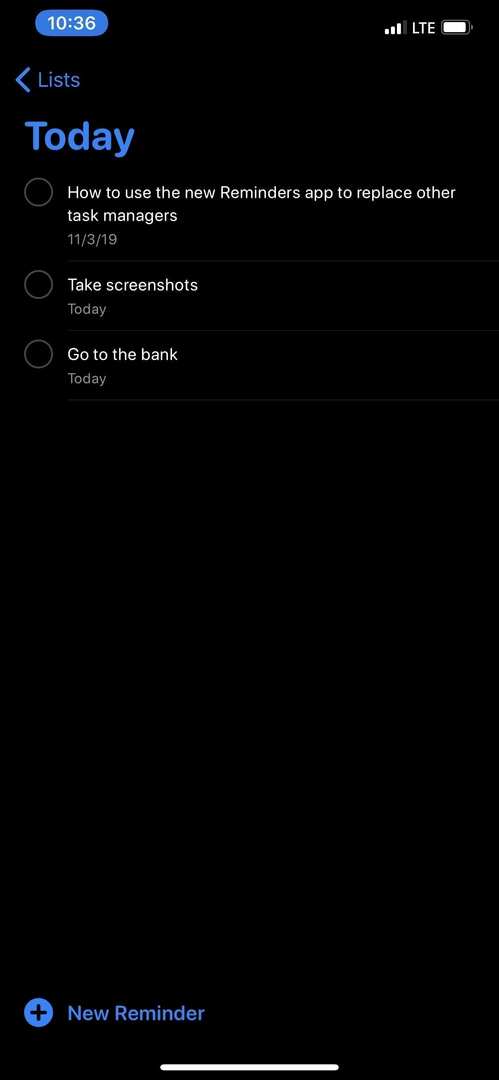
Pri otváraní Pripomienky sa tieto zobrazia v hornej časti všetkého ostatného a sú nasledovné:
- Všetky
- dnes
- Naplánovaný
- Označené
Ako by sa dalo očakávať, inteligentný zoznam „Všetky“ zobrazuje všetky vaše úlohy, ktoré sú zadané do Pripomenutí. Dnes vám poskytuje rýchly prehľad o tom, čo je potrebné stihnúť do konca dňa.
Naplánované zobrazí všetky vaše úlohy alebo pripomienky, ktoré majú dátum dokončenia, spolu s časom ich splatnosti. Nakoniec, Označené je možnosť, ktorá sa poskytuje, ak chcete k úlohe pridať ďalšiu úroveň naliehavosti. Tieto úlohy sa zobrazia pod označeným inteligentným zoznamom.
Tieto zoznamy sa generujú automaticky a ich cieľom je uľahčiť vám život. Zdá sa však, že v súčasnosti si nemôžete vytvoriť svoj vlastný inteligentný zoznam na základe konkrétnych parametrov. V systéme iOS 14 a ďalších však vždy existuje nádej.
Zoskupte svoje zoznamy
Mať zoznam úloh v Pripomienkach nie je nič nové, no v iOS 13 sú nejaké nové zmeny. Teraz môžete vytvárať skupiny zoznamov, čo je obzvlášť užitočné, ak máte viacero „pracovných priestorov“, ktoré chcete vytvoriť.
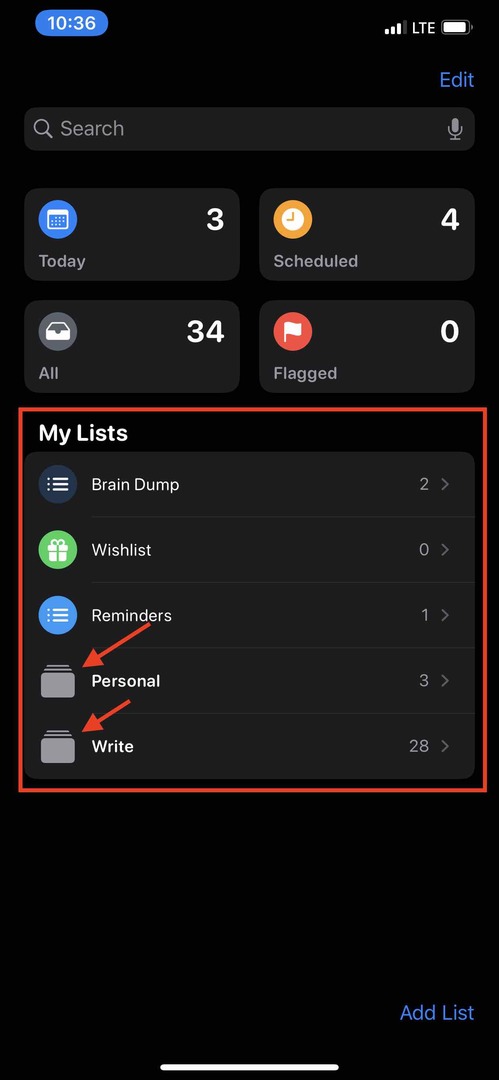
Len základným príkladom toho je mať zoznam domácich úloh a ďalší zoznam účtov. To by mohlo vytvoriť skupinu jednoducho označenú ako „Domov“. Potom by ste mohli mať súbor zoznamov, ktoré obsahujú rôzne úlohy pre vašu prácu alebo inú stránku vášho života, ktorá by sa volala inak ako „Práca“ alebo „Iné“.
Prispôsobte a prispôsobte si rôzne zoznamy
Pokiaľ ide o zoznamy, spoločnosť Apple uľahčila život organizácii, pokiaľ ide o tieto. V skutočnosti môžete prispôsobiť každý zoznam tak, aby zodpovedal čomukoľvek, z čoho zoznam pozostáva.
Na výber je 60 rôznych ikon spolu s 12 rôznymi farbami na prepínanie. Je úplne úžasné zmeniť farbu a ikonu na niečo iné, čo pomôže konkrétnemu zoznamu vyniknúť v dave.
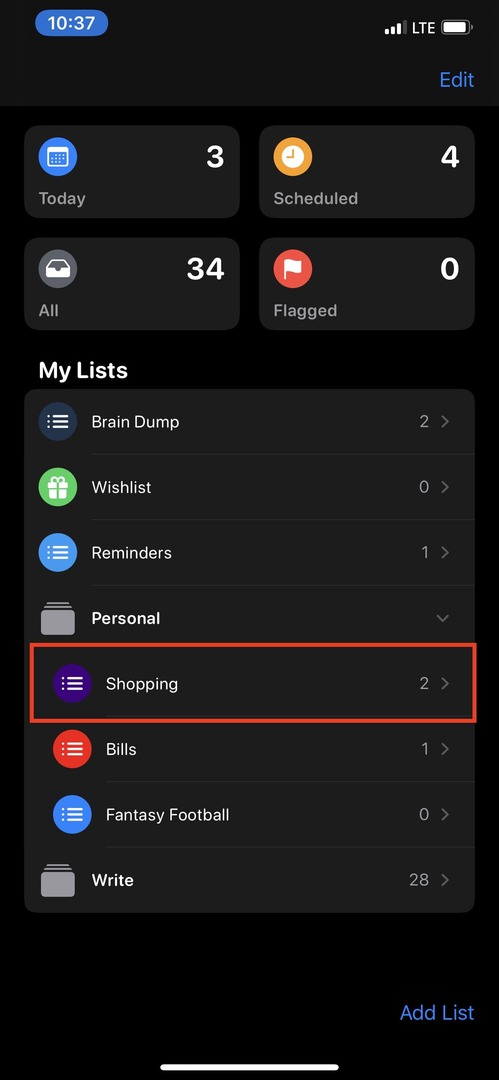
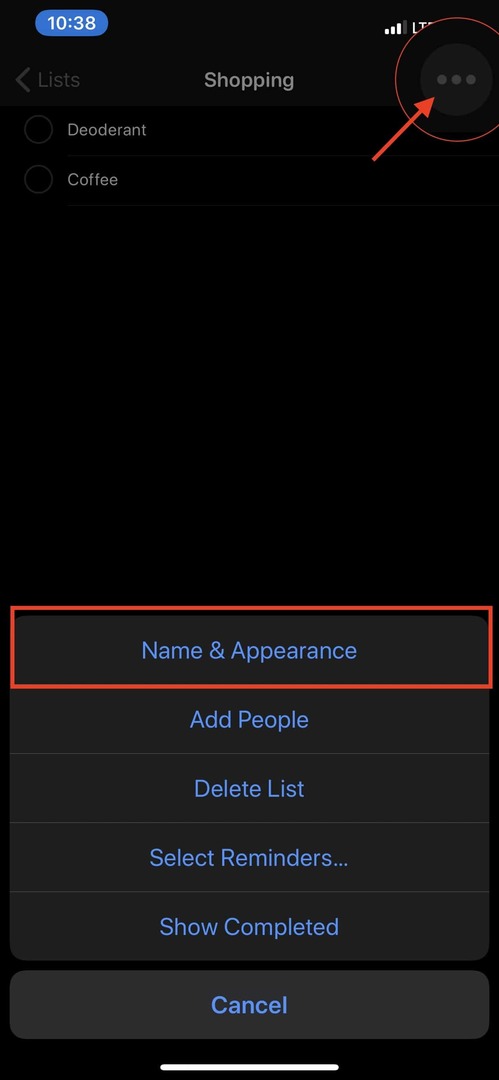
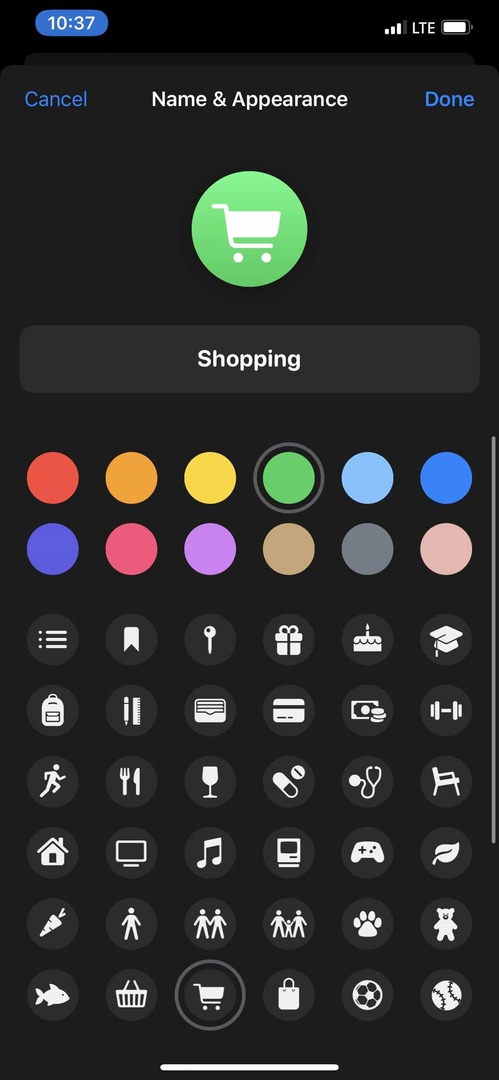
Ak chcete prispôsobiť už vytvorený zoznam, postupujte takto:
- Otvorte aplikáciu Pripomienky
- Vyberte zoznam, ktorý chcete prispôsobiť
- Klepnite na tlačidlo „…“ v pravom hornom rohu
- Klepnite Meno a vzhľad
- Urobte si svoj výber
- Klepnite hotový v pravom hornom rohu
Keď si svoj zoznam prispôsobíte, zobrazí sa v pod Moje zoznamy s novou ikonou a názvom. Dúfame, že sa do aplikácie pridá určitá personalizácia a zároveň niektoré zoznamy vyniknú viac ako ostatné.
Podúlohy ešte viac uľahčujú život
Všetko je v poriadku, ak si chcete pripomenúť, že sa máte zbaliť na nadchádzajúcu cestu. Nemusíte však nevyhnutne vytvárať zoznam s názvom „Pack“ s množstvom úloh navyše.
Namiesto toho so systémom iOS 13 teraz môžete k primárnej úlohe pridávať podúlohy. Vďaka tomu bude oveľa jednoduchšie spravovať vaše balenie alebo zoznam potravín, pretože môžete rozbaliť hlavnú úlohu a zobraziť všetko, čo potrebujete.
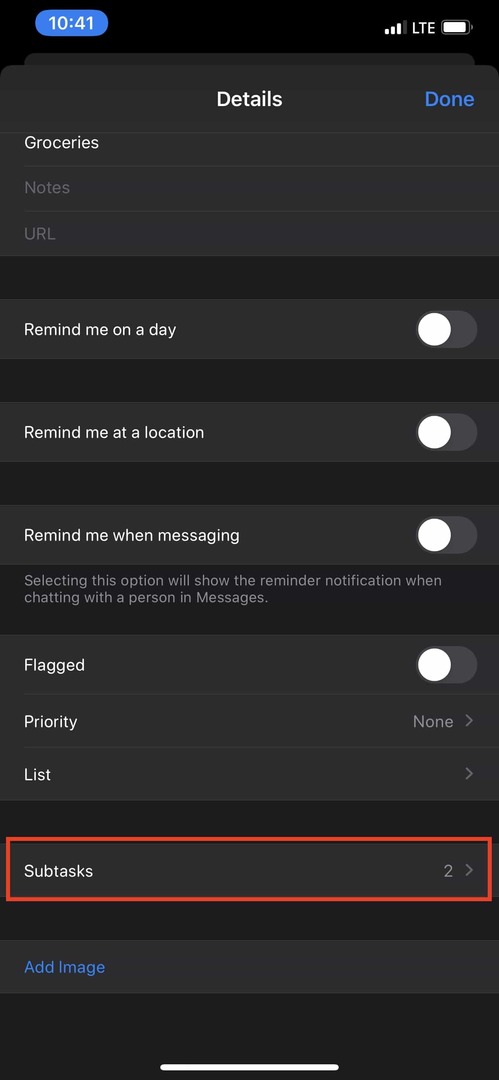
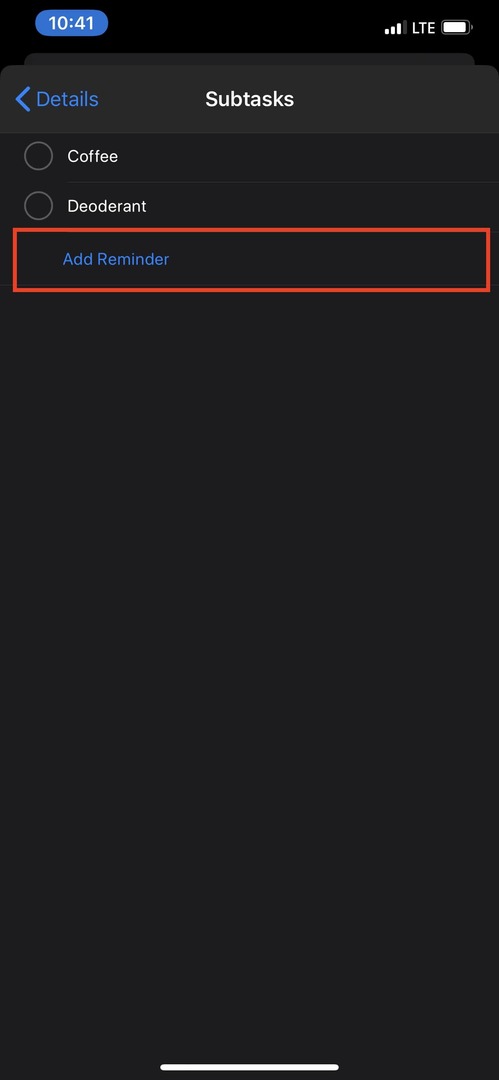
Takto pridáte podúlohu:
- Otvorte aplikáciu Pripomienky
- Vyberte zoznam, do ktorého chcete pridať primárnu úlohu
- Vytvorte primárnu úlohu
- Klepnite na tlačidlo „I“ na pravej strane
- Prejdite nadol a vyberte Podúlohy
- Napíšte preč
Organizácia je pri systéme správy úloh kľúčová a možnosť pridávať podúlohy je mimoriadne pohodlná. Len pridaním čiastkových úloh sa mnohým ľuďom odstráni nutnosť používať inú todo aplikáciu.
Pripojte k úlohám webové odkazy alebo obrázky
Teraz, keď už viete o čiastkových úlohách, poďme sa porozprávať o tom, čo môžete pridať ku ktorejkoľvek zo svojich úloh v Pripomenutiach. Predtým ste sa pokúsili skopírovať a prilepiť odkaz a vložili by ste ho ako obyčajný text. To už neplatí!
Vďaka tejto aktualizácii máte v skutočnosti možnosť pridávať k svojim pripomienkam bohaté webové odkazy alebo iné prílohy. Povedzte teda, že chcete vyskúšať nový recept na Deň vďakyvzdania a už máte pripomienku. Pomocou Pripomenutí môžete skopírovať adresu URL a pridať ju do konkrétnej položky úlohy a po pripojení sa zobrazí ukážka webovej lokality.

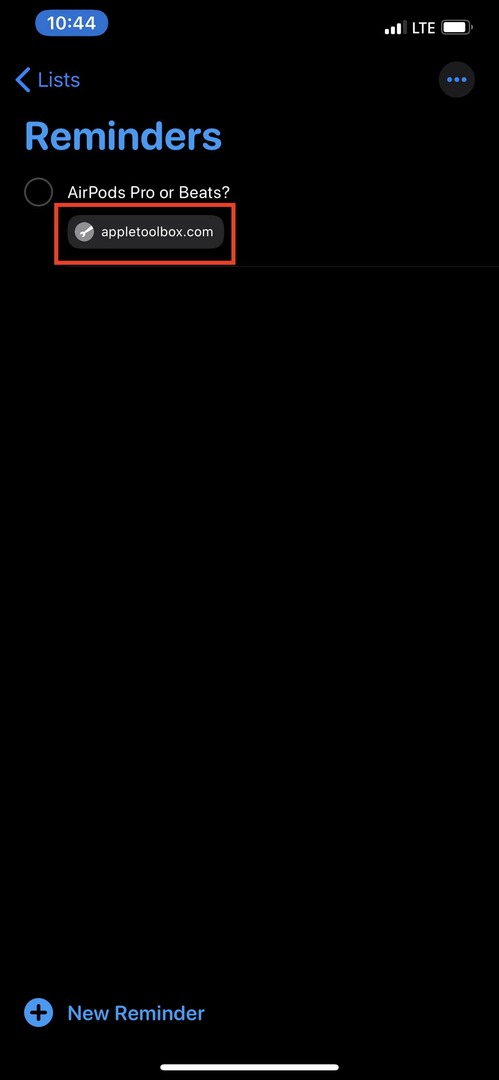

- Otvorte aplikáciu Pripomienky
- Klepnite na úlohu, ku ktorej chcete pridať
- Prilepte predtým skopírovanú adresu URL pod URL
- Klepnite hotový
Chvíľu sa držte receptu na večeru na Deň vďakyvzdania. Ak vám váš priateľ pošle obrázok ručne napísaného receptu, môžete ho pridať aj ku konkrétnej úlohe. Možnosť pridávať prílohy k úlohám vám poskytuje jednotné kontaktné miesto pre všetko, čo môžete potrebovať pre svoj zoznam úloh.
Využite výhody panela rýchlych nástrojov
Pod kapotou je oveľa viac výkonu s pripomienkami a tým, čo môžete robiť. Skúsme niečo naozaj rýchle. Otvorte aplikáciu na svojom iPhone alebo iPad a začnite písať úlohu.
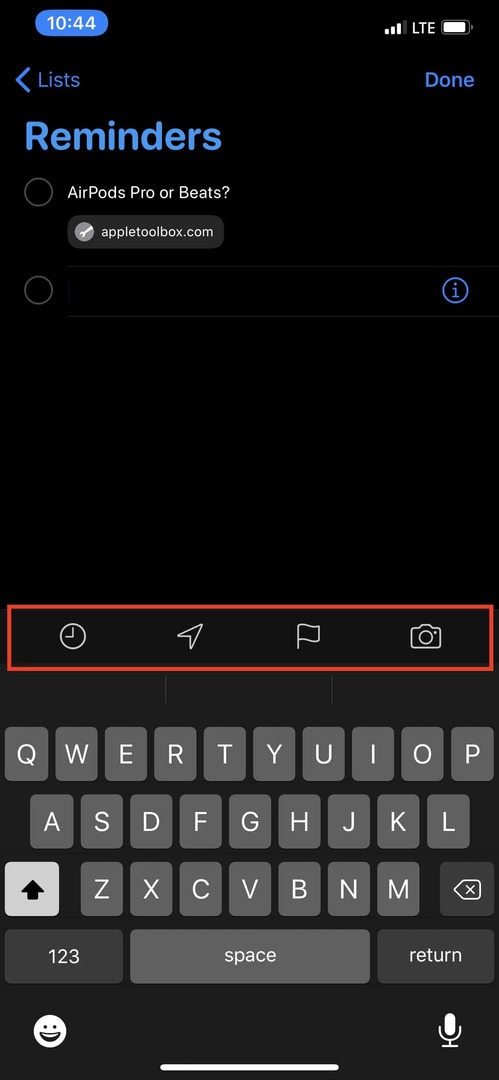
Keď začnete písať, zobrazí sa nový panel rýchlych nástrojov s niekoľkými rôznymi možnosťami pre danú úlohu. Tu je to, čo vidíte na paneli s nástrojmi:
- čas – Tlačidlo úplne vpravo, ktoré vyzerá ako hodiny, vám umožní nastaviť časovanú pripomienku. K dispozícii sú možnosti Dnes, Zajtra, Tento víkend alebo Vlastné. Možnosť Vlastné otvorí ďalší panel „Podrobnosti“ s mnohými ďalšími možnosťami, z ktorých si môžete vybrať.
- Miesto – Ako by sa dalo očakávať, ikona GPS vám ponúka možnosti nastavenia pripomienky, keď prídete alebo opustíte miesto. Predvolené možnosti sú Príchod domov, Nastupovanie do autaa Vlastné. Rovnako ako v prípade Času môžete pridať konkrétnu adresu alebo vyhľadať miesto.
- Vlajka– Ak máte úlohu, ktorú nemôžete nechať spadnúť na vedľajšiu koľaj, pravdepodobne k nej budete chcieť pridať vlajku. Vďaka tomu bude mať vo vašom zozname vyššiu prioritu ako iné úlohy, takže na to nebude ľahké zabudnúť.
- Príloha – Ikona fotoaparátu vám dáva možnosť pridať k úlohe konkrétne prílohy. Môžete nasnímať fotografiu, pridať fotografiu z aplikácie Fotky alebo naskenovať dokument priamo z aplikácie Pripomienky.
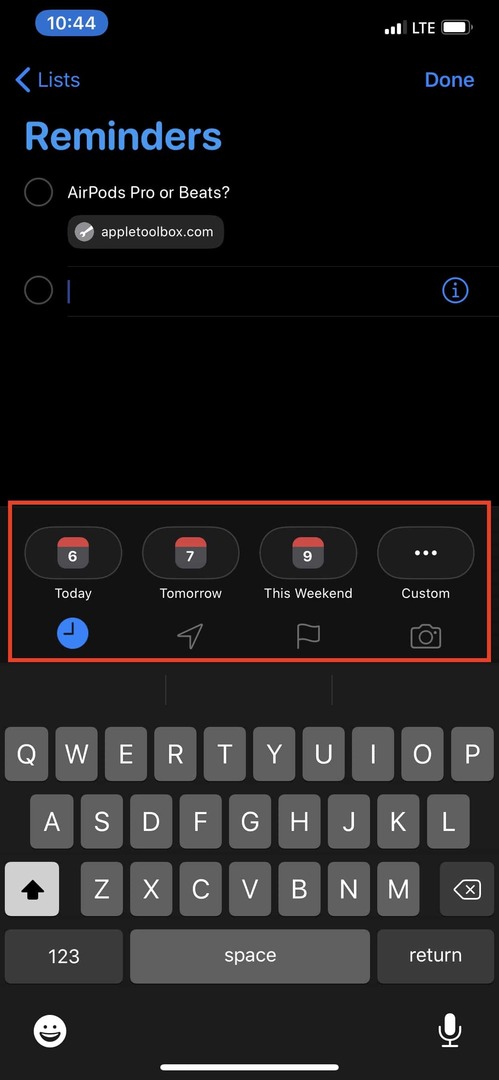
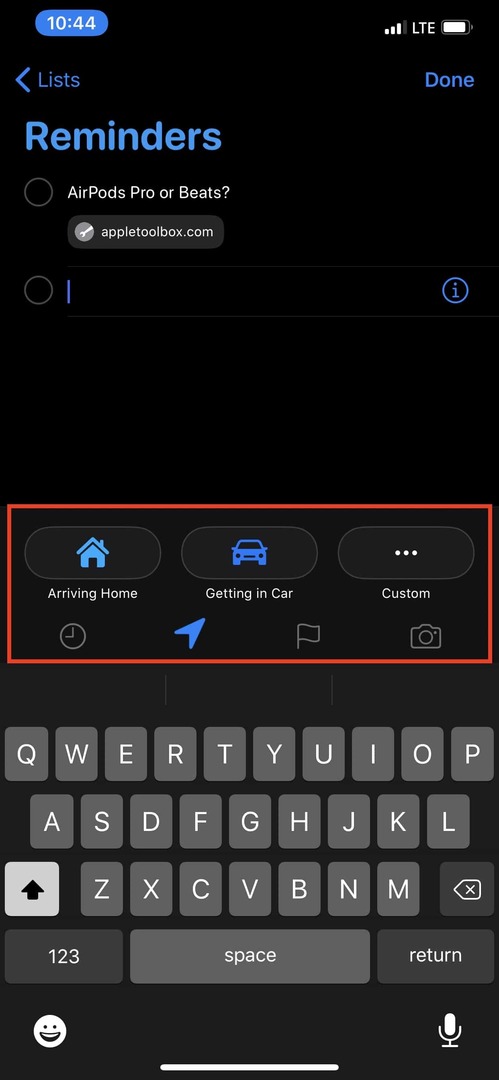
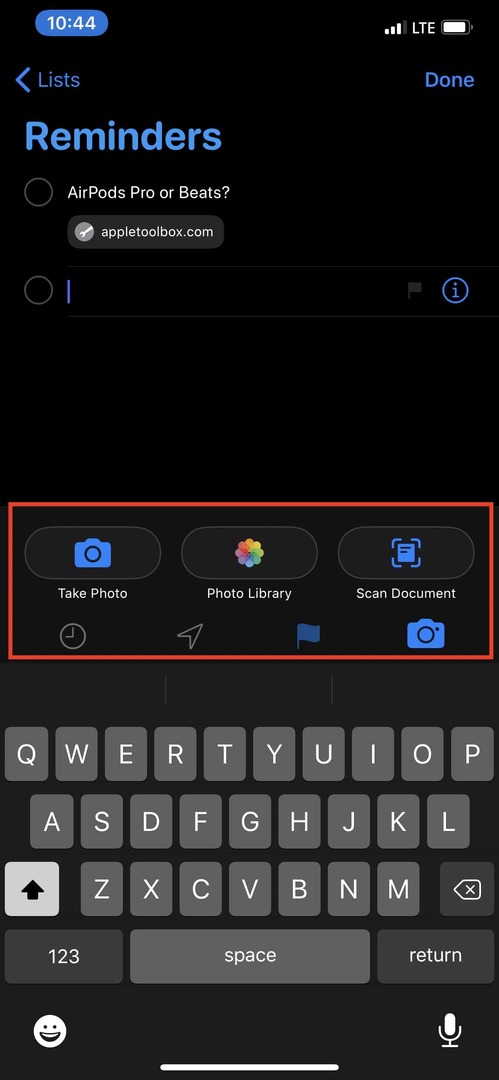
Všetky tieto nástroje sú navrhnuté tak, aby vám pomohli rozšíriť to, čo môžete robiť so svojimi úlohami, a zároveň vám trochu zjednodušiť život. Navyše získate mnoho ovládacích prvkov, ktoré budete potrebovať, aby ste sa postarali o svoj denný zoznam úloh.
Pridajte pripomienky z iných aplikácií
Ak nepoužívate službu ako Pocket alebo Instapaper, táto ďalšia možnosť môže byť mimoriadne užitočná. Ak si prezeráte web a narazíte na zaujímavý, no zdĺhavý článok, ktorý si chcete prečítať neskôr, môžete ho pridať do Pripomenutí.
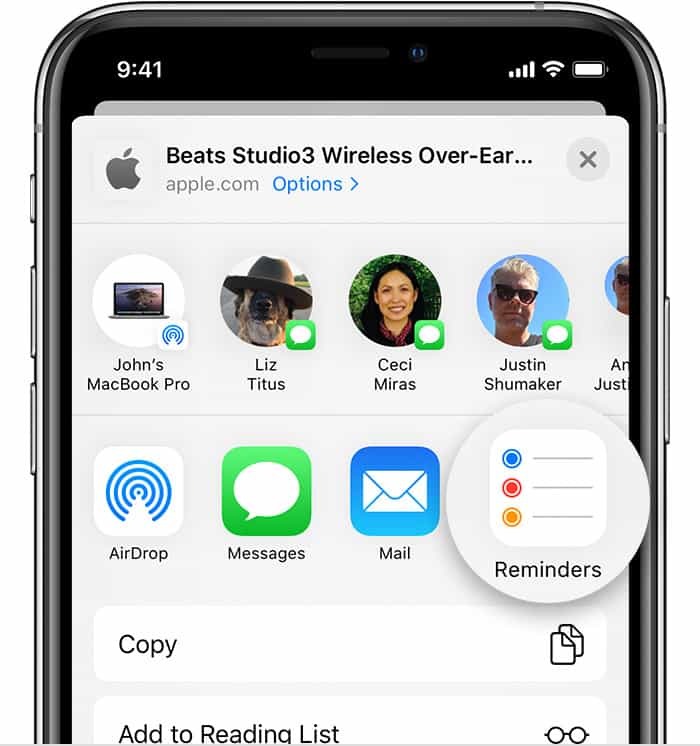
Namiesto toho, aby ste museli skopírovať a prilepiť adresu URL a potom otvoriť aplikáciu, vytvoriť novú úlohu a stlačiť tlačidlo Uložiť, tento proces je teraz oveľa jednoduchší. Teraz môžete jednoducho zasiahnuť zdieľam v dolnej časti prejdite na položku Pripomienky a klepnite na ikonu.
Tým sa automaticky vytvorí nová úloha, pričom názov článku sa stane názvom úlohy. Pridá sa bohatý webový odkaz a je tu prázdny blok, do ktorého môžete napísať niečo, čo súvisí s úlohou.
Potom môžete zasiahnuť Podrobnosti v dolnej časti, ak chcete pridať pripomienku na deň, označiť ho alebo zmeniť zoznam/prioritu. Môžete si dokonca nastaviť, aby vám pripomínal, keď posielate správy konkrétnemu kontaktu.
Nechajte si pripomenúť, keď niekomu píšete
Keď už hovoríme o odosielaní správ konkrétnemu kontaktu, práve tu vstupuje do hry jedna z najväčších funkcií tejto iterácie. Apple zapracoval a umožnil, aby sa pri odoslaní správy konkrétnej osobe objavila pripomienka úlohy.
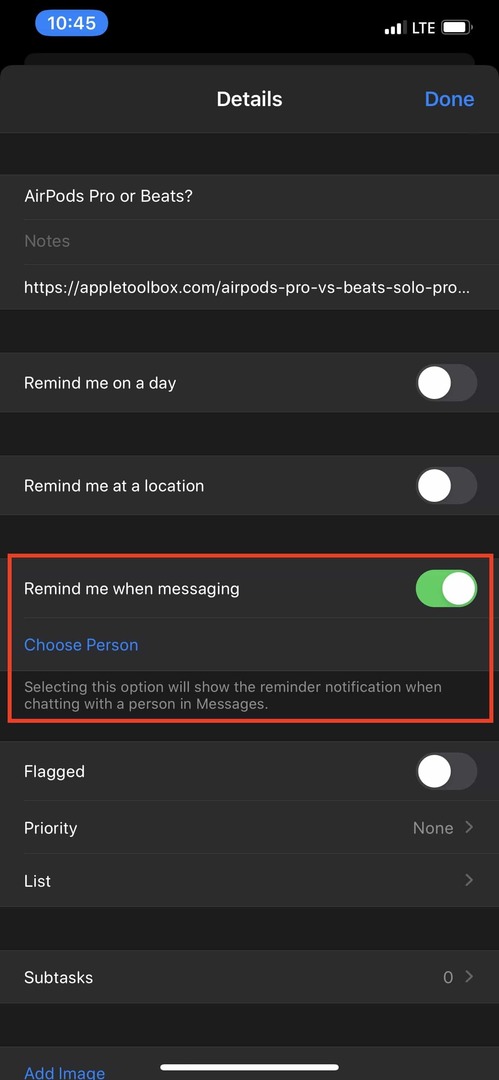
Skôr ako to budete môcť urobiť, musíte sa uistiť, že sú pridané do vášho zoznamu kontaktov. Ak sa tak stane, postupujte podľa týchto krokov:
- Otvorte aplikáciu Pripomienky
- Vytvorte novú pripomienku
- Po pridaní klepnite na ikonu „I“ vpravo
- Prejdite nadol a prepnite Pripomenúť mi pri odosielaní správ
- Vyberte Vyberte osobu
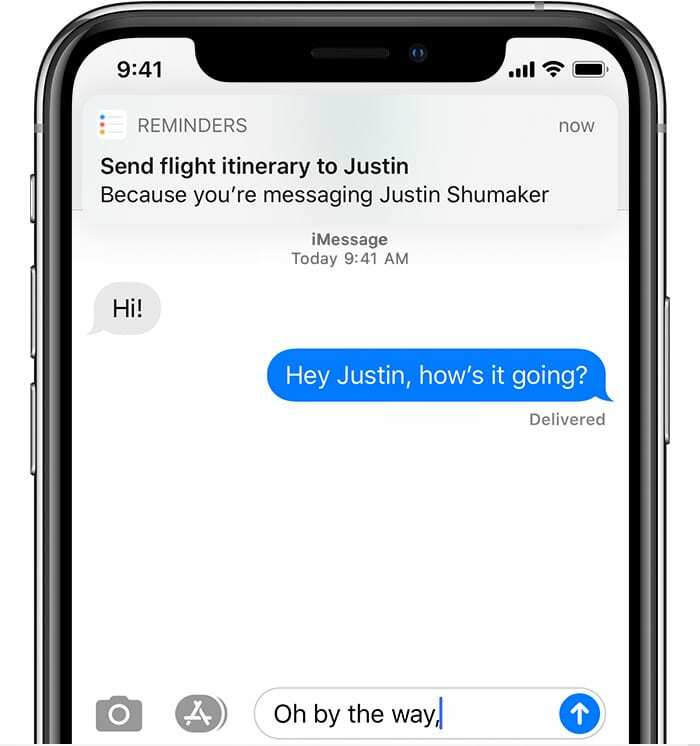
Odtiaľto môžete prechádzať a vybrať kontakt, ktorý chcete, aby sa vám pri odosielaní správ pripomínal. Keď nastane čas, zobrazí sa oznamovacia bublina, ktorá vám umožní porozprávať sa s nimi o všetkom, čo hovorí vaša pripomienka.
Píšte, ako keby ste hovorili
Veľkou výhodou pre mnohých správcov úloh je teraz možnosť písať, ako keby ste rozprávali. Toto sa nazýva analýza prirodzeného jazyka, čo znamená, že ak napíšete „pripomenúť mi, že mám zajtra o 8:00 vyvenčiť psa“, automaticky sa vyplnia nasledujúce informácie:
- Bola vytvorená úloha s názvom „Vezmi psa von“
- Termín bude „zajtra“
- Čas pripomenutia bude nastavený na 8:00
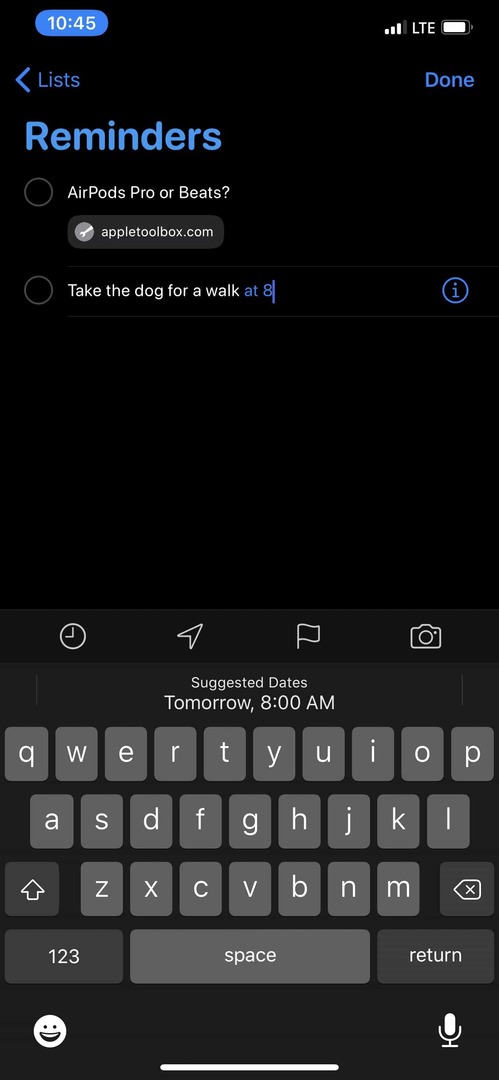
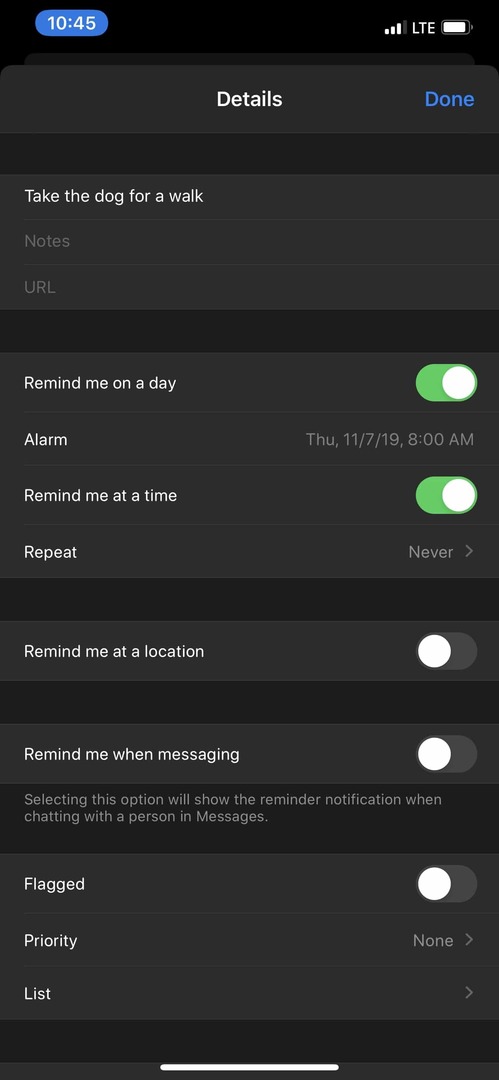
Potom sa zajtra o 8:00 spustí upozornenie, ktoré vám pripomenie, aby ste vyvenčili psa. Toto je k dispozícii v niektorých aplikáciách, ako je Todoist, už nejaký čas, ale s pripomienkami v systéme iOS 13 získate výhodu výskumu spoločnosti Apple s pomocou Siri.
Záver
Pripomienky pre mňa nahradili všetkých ostatných správcov úloh v systéme iOS 13, s výnimkou aplikácie pre Mac. V aplikácii Reminders je príliš veľa chýb, z ktorých jedna náhodne vymazala všetky moje úlohy.
Aplikácia však na mojom iPade aj iPhone s iOS 13 funguje úplne perfektne. Dajte nám vedieť, či ste si to vyskúšali a prečo ste sa rozhodli zmeniť to, čo ste používali predtým.
Andrew je spisovateľ na voľnej nohe, ktorý žije na východnom pobreží USA.
V priebehu rokov písal pre rôzne stránky vrátane iMore, Android Central, Phandroid a niekoľkých ďalších. Teraz trávi dni prácou pre spoločnosť HVAC, zatiaľ čo v noci pracuje ako spisovateľ na voľnej nohe.